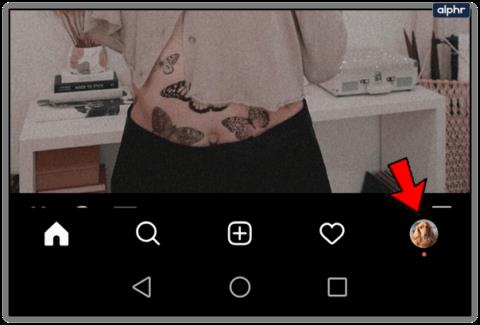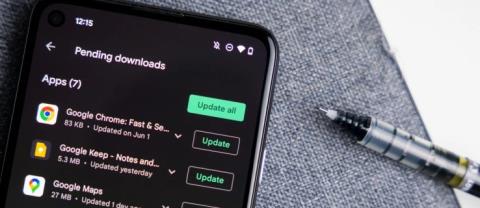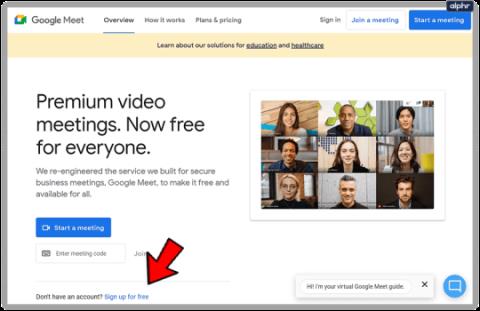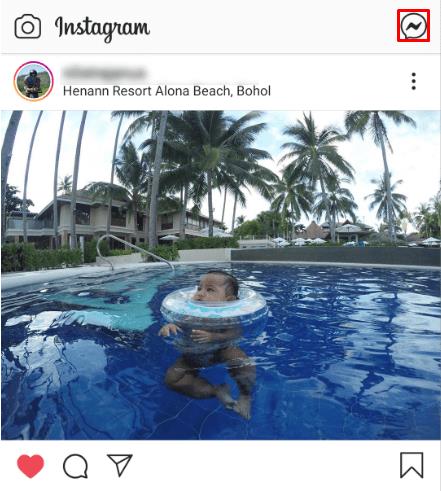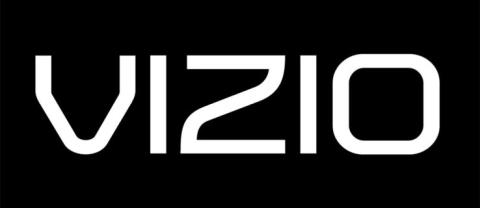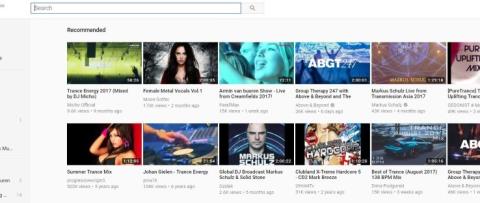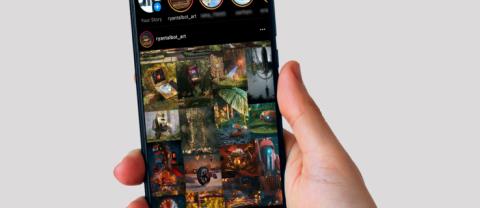डिवाइस लिंक
आपकी उत्पादकता को बढ़ाने के लिए धारणा एक उत्कृष्ट उपकरण है। यह ऐप आपके काम या व्यक्तिगत जीवन के सभी प्रकार के पहलुओं के प्रबंधन के लिए एक-में-एक समाधान प्रदान करता है। बहुत से लोग सुसंगत और संगठित तरीके से अपने दैनिक कार्यों में शीर्ष पर बने रहने के लिए इस पर भरोसा करते हैं। सबसे अच्छी बात यह है कि आप धारणा को अनुकूलित कर सकते हैं ताकि यह आपकी व्यक्तिगत आवश्यकताओं के अनुरूप हो।

यदि आप नियमित रूप से धारणा तालिकाओं और डेटाबेस के साथ काम करते हैं, तो कई बार आप अपने कॉलम में सभी मानों का योग करना चाहेंगे। लेकिन आप यह कैसे करते हैं?
सौभाग्य से, हमारे पास आपके लिए उत्तर है। इस लेख में, हम इस बात पर चर्चा करेंगे कि आपके डिवाइस पर कोई फर्क नहीं पड़ता कि धारणा में कॉलम को कैसे जोड़ा जाए।
अधिक जानने के लिए पढ़ते रहें।
कैसे एक पीसी पर धारणा में एक कॉलम योग करने के लिए
यदि आप अपने पीसी पर धारणा का उपयोग कर रहे हैं, तो आपको यह सुनकर खुशी होगी कि एक कॉलम का योग अपेक्षाकृत सरल प्रक्रिया है। बस इन चरणों का पालन करें:
- धारणा लॉन्च करें और उस टेबल/डेटाबेस पर नेविगेट करें जिसका आप उपयोग करना चाहते हैं।

- उन मानों वाले कॉलम पर जाएं जिनका आप योग करना चाहते हैं।

- अपने माउस का उपयोग करके, अपने कॉलम के साथ संरेखित अंतिम पंक्ति के नीचे के स्थान पर होवर करें।

- आपको "गणना करें" दिखाई देना चाहिए। इसे क्लिक करें।

- दिखाई देने वाले ड्रॉप-डाउन मेनू से, विकल्पों की सूची से "योग" चुनें।

- अपने मौजूदा कॉलम के निचले भाग में, अब आपको अपने मौजूदा मानों का योग दिखाते हुए एक "योग" देखना चाहिए।

कैसे एक iPhone पर धारणा में एक कॉलम योग करने के लिए
मोबाइल उपकरणों पर कॉलम एक्सेस करना हमेशा से कोई बात नहीं रही है। सौभाग्य से, इन दिनों आप कहीं भी हों, महत्वपूर्ण कॉलमों को सारांशित करने के विशेषाधिकार का आनंद ले सकते हैं। सबसे पहले आपको नोशन ऐप डाउनलोड करना होगा। एक बार यह पूरा हो जाने पर, बस इन चरणों का पालन करें:
- एक बार जब आप धारणा लॉन्च कर लेते हैं, तो "नया" चुनें।

- अगला, आपको अपना टेम्प्लेट चुनना होगा।
- वहां से, उस कॉलम पर जाएं जिसके लिए आप मानों का योग निकालना चाहते हैं।

- कॉलम के नीचे "गणना करें" विकल्प पर टैप करें।

- तब आपके कॉलम मानों का कुल योग मौजूदा कॉलम के नीचे दिखाई देगा।

Android पर धारणा में एक स्तंभ का योग कैसे करें
यदि आप Android डिवाइस पर Notion का उपयोग कर रहे हैं, तो प्रक्रिया सरल है। आपको बस अपने डिवाइस पर ऐप डाउनलोड करना है। वहां से, नीचे दिए गए चरणों का पालन करें:
- अपने Android डिवाइस पर धारणा ऐप खोलें।

- अपनी स्क्रीन के निचले भाग में "नया" कहने वाला विकल्प चुनें।

- अब आपको अपना पसंदीदा टेम्प्लेट चुनना होगा।
- वहां से, वह कॉलम खोलें जिसके लिए आप योग की गणना करना चाहते हैं।

- कॉलम के बिल्कुल नीचे, आपको "गणना करें" का विकल्प दिखाई देगा।

- अपने मौजूदा कॉलम के नीचे, अब आप अपने कॉलम में मानों का कुल योग देख पाएंगे।

कैसे एक iPad पर धारणा में एक कॉलम योग करने के लिए
अगर आपने आईफोन पर नोटियन का इस्तेमाल किया है, तो आईपैड पर ऐसा करना केक का एक टुकड़ा होना चाहिए। पहला कदम अपने डिवाइस पर धारणा ऐप डाउनलोड करना है। वहां से, अपने iPad पर धारणा में एक कॉलम को सफलतापूर्वक योग करने के लिए नीचे दिए गए चरणों का पालन करें:
- धारणा में अपने पृष्ठ के निचले भाग में "नया" चुनें।

- वहां से, एक टेम्प्लेट चुनें।
- अगला, उस कॉलम पर अपना रास्ता नेविगेट करें जिसके लिए आप मानों का योग करना चाहते हैं।

- स्क्रीन के नीचे अपने कॉलम की "गणना" करने के विकल्प पर टैप करें।

- तब आपके कॉलम मानों का पूरा योग आपके मौजूदा कॉलम के नीचे दिखाई देगा।

कुछ अक्सर पूछे जाने वाले प्रश्न
मैं अपने डेस्कटॉप पर धारणा में एक नया कॉलम कैसे जोड़ूं?
धारणा में एक नया कॉलम जोड़ने के लिए, बस इन चरणों का पालन करें:
1. धारणा में, एक नया पेज बनाएं या मौजूदा पेज खोलें।
2. अपने कीबोर्ड से, "Shift" कुंजी दबाएं और उस सभी सामग्री को हाइलाइट करें जिसे आप अपने दूसरे कॉलम में दिखाना चाहते हैं।
3. इसके बाद, हाइलाइट की गई सामग्री को क्लिक करें और वहां तक खींचें जहां आप नया कॉलम दिखाना चाहते हैं।
4. अपने दूसरे कॉलम को जगह पर सुरक्षित करने के लिए माउस को अपनी पकड़ से मुक्त करें।
क्या मैं धारणा पर एक कॉलम के भीतर एक कॉलम बना सकता हूँ?
हाँ। ऐसा करने के लिए, आपको केवल एक ब्लॉक को दूसरे ब्लॉक के बाएँ या दाएँ पक्ष में खींचने की आवश्यकता है। जब हो जाए, तो अपना माउस छोड़ें और काम पूरा हो गया।
मैं धारणा में कॉलम को कॉपी और पेस्ट कैसे कर सकता हूं?
धारणा में कॉलम को सफलतापूर्वक कॉपी और पेस्ट करने के लिए, निम्न चरणों का पालन करें:
1. लॉन्च धारणा।
2. उस तालिका का चयन करें जिसे आप कॉपी करना चाहते हैं
3. अगला, अपने विकल्पों तक पहुँचने के लिए पृष्ठ के शीर्ष पर स्थित तीन बिंदुओं पर क्लिक करें।
4. "कॉपी लिंक" के विकल्प को हिट करें।
5. उस फ़ाइल पर अपना रास्ता नेविगेट करें जहाँ आप अपनी तालिका चिपकाना चाहते हैं।
6. प्रक्रिया को पूरा करने के लिए अपने कीबोर्ड पर "सीएमडी + वी" चुनें।
7. "लिंक्ड डेटाबेस बनाएं" चुनें।
मैं धारणा में कॉलम कैसे अलग करूं?
जहां आपका टेक्स्ट शुरू होता है, वहां आप अपने माउस को बाईं ओर के मार्जिन पर मँडरा कर नोशन में कॉलम अलग कर सकते हैं। अगला, एक नया सामग्री ब्लॉक जोड़ने के लिए "+" आइकन चुनें। "बेसिक ब्लॉक" अनुभाग पर जाएं और "डिवाइडर" देखने तक स्क्रॉल करें। इस विकल्प पर क्लिक करने से आपके कॉलम को नोशन में नेत्रहीन रूप से अलग करने के लिए एक क्षैतिज रेखा बन जाएगी।
आपको धारणा में क्या शामिल करना चाहिए?
धारणा उपयोगकर्ताओं को काफी मात्रा में रचनात्मक स्वतंत्रता देती है, जब वे इसका उपयोग करना चाहते हैं। इसका अर्थ है कि आप व्यावहारिक रूप से किसी भी तरह से अपने पृष्ठों को व्यवस्थित कर सकते हैं। इसमें कैलेंडर, कानबन बोर्ड, डेटाबेस, नोट्स और बहुत कुछ शामिल हैं। उपयोगकर्ताओं के पास अपने काम और व्यक्तिगत जीवन को इस तरह से व्यवस्थित करने की क्षमता होती है जो उनकी व्यक्तिगत जरूरतों के लिए सबसे अच्छा काम करता है।
मैं धारणा में मार्जिन कैसे बदल सकता हूँ?
धारणा में मार्जिन बदलने के लिए, पृष्ठ के ऊपरी दाएं कोने में स्थित तीन बिंदीदार आइकन का चयन करें। दिखाई देने वाले ड्रॉप-डाउन मेनू से, "डिफ़ॉल्ट" चुनें। अंत में, आपको धारणा में अपने मार्जिन को सफलतापूर्वक बदलने के लिए "पूर्ण चौड़ाई" पर टॉगल करना होगा।
मैं धारणा में एक स्थान कैसे हटाऊं?
धारणा में एक स्थान को हटाने के लिए, अपनी स्क्रीन के बाईं ओर स्थित साइडबार से "सेटिंग और सदस्य" चुनें। "कार्यक्षेत्र" शीर्षक वाले अनुभाग के नीचे "सेटिंग्स" पर क्लिक करें। वहां से, तब तक नीचे स्क्रॉल करें जब तक कि आप "खतरे के क्षेत्र" के लिए अनुभाग न देखें और "संपूर्ण कार्यक्षेत्र हटाएं" चुनें।
मैं अपने डेस्कटॉप पर अपने धारणा पृष्ठ को कैसे अनुकूलित कर सकता हूँ?
अपने धारणा पृष्ठ को अनुकूलित करना एक सीधी प्रक्रिया है। आपको केवल अपने पृष्ठ के ऊपरी बाएँ कोने में तीन बिंदीदार आइकन का चयन करना है। वहां से, दिखाई देने वाली सूची में से "कस्टमाइज़ पेज" का विकल्प चुनें।
गति में अपनी धारणा प्राप्त करें
धारणा उपयोगकर्ताओं को उनकी उत्पादकता बढ़ाने का एक शानदार तरीका प्रदान करती है। बहुत से लोग अपने जीवन को एक सुसंगत और रचनात्मक तरीके से व्यवस्थित करने की क्षमता के लिए ऐप की प्रशंसा करते हैं जो उन्हें सूट करता है। व्यक्तिगत रूप से रकम की गणना करना एक समय लेने वाली प्रक्रिया हो सकती है, इसलिए यह जानना कि किसी कॉलम का योग कैसे करना आपकी उत्पादकता के लिए महत्वपूर्ण हो सकता है।
हम आशा करते हैं कि इस लेख ने आपको धारणा में एक कॉलम का सफलतापूर्वक योग करने के बारे में एक बेहतर समझ प्रदान की है।
क्या आप एक नियमित धारणा उपयोगकर्ता हैं? क्या आपने कॉलम योग करने का प्रयास किया है? क्या आप सफल रहे? हमें नीचे टिप्पणी अनुभाग में अपने अनुभव के बारे में और बताएं।